Se vogliamo collegarci al PC o Mac di casa quando siamo in giro, magari per eseguire un qualche programma, si possono usare svariate applicazioni per il proprio smartphone o Tablet, che permettono l’accesso in remoto, tramite connessione internet.
Ultimamente le applicazioni per accedere a questi servizi dal telefonino o dal Tablet al proprio PC, Windows o Mac, sono cresciute molto, offrendo dei modi innovativi per spostare il mouse del computer muovendo il dito sullo schermo touchscreen dello smartphone.
In questo modo usando lo smartphone per controllare il mouse, possiamo aprire programmi e muovere finestre sul computer, o si può usare il cellulare come fosse un telecomando, oppure sfogliare le foto al computer o le diapositive di una presentazione senza stare attaccato allo schermo, magari facendo quest’azione dalla stanza accanto, si possono anche risolvere i problemi sul PC di un familiare o di un amico senza esserci fisicamente di fronte, è molto più facile di quanto si pensi e basta soltanto avere il programma giusto.
In quest’articolo parlerò di alcune di queste applicazioni mobili per Android e iOS che consentono di controllare il computer da remoto.
Ciascuna di queste applicazioni va installata sullo smartphone e, generalmente si collega con un programma che va installato sul computer cui vogliamo accedere.
Cominciamo questa carrellata con il programma più popolare per controllare un computer a distanza.
TeamViewer

Quest’applicazione si può installare su Android e iOS e può controllare il Desktop remoto, via internet.
È probabilmente la migliore, per flessibilità e facilità d’uso, si può usare per scopi non professionali come: controllare il proprio pc dal posto di lavoro (dove questo è consentito), mentre per uso professionale, consentire la famosa collaborazione Online, strumento preziosissimo per molte aziende.
TeamViewer è formidabile per la velocità con cui instaura questo collegamento in remoto, è gratuita per uso privato, ed ha un sacco di altre funzioni, come la comunicazione in webcam, videoconferenza, chat tipo Messenger e una chiamata VOIP tipo Skype.
L’installazione è semplice, dovete innanzitutto scaricare e installare l’applicazione sullo smartphone, e poi fare lo stesso sul PC che volete comandare a distanza, scaricata la versione per computer dal sito internet di TeamViewer, dopo aver creato un account gratuito per ricordare le impostazioni del PC e aver compilato i vari moduli che vi verranno proposti, sarete pronti per il collegamento “Smartphone-PC“.
Attualmente TeamViwer è utilizzato su più di 200.000.000 computer in tutto il mondo.
TeamViewer for Remote Control | Android
TeamViewer for Remote Control | iOS

PocketCloud Explore
È un software per Android sviluppato da Wyse Technology, che permette senza doversi affidare ai servizi cloud ufficiali, il collegamento in remoto al proprio PC.
La licenza di utilizzo è di “0,99” euro e il tutto avviene tramite un account Gmail, dal dispositivo si potrà accedere ai dati, quindi sarà possibile da remoto, caricare foto sul computer, visualizzare i file remoti e gestirli dal terminale con l’opportunità di cancellarli, rinominarli o creare cartelle.
Naturalmente per funzionare è necessario che il PC sia acceso, il processo di configurazione non è difficoltoso: basta scaricare l’applicazione dal sito ufficiale e installarla sul computer.
Dopodiché eseguire dallo smartphone l’accesso con il proprio account Gmail e il gioco è fatto.
PocketCloud Explore | Android
PocketCloud Explore | iOS
Splashtop 2 Remote Desktop

Altra importante applicazione per controllare un computer dal proprio dispositivo mobile.
L’ultima versione ha implementato inoltre il supporto alle gesture di windows 8 aggiudicandosi un punto di vantaggio sul rivale “TeamViewer”.
Quest’applicazione e il suo servizio sono gratuiti per la connessione nella stessa rete wifi, però se vogliamo usufruire del servizio anche fuori casa, con il 3G o da altre connessioni wifi il costo sarà di 1,51 € il mese o di 12,87 € l’anno.
L’installazione anche in questo caso è molto “user-friendly”: Scarichiamo il software gratuito “Splastop Streamer” sul nostro PC, creiamo un account e siamo pronti per installare l’app sul nostro dispositivo mobile, sia Android sia iOS, una volta terminata l’installazione, si accede con l’account creato dove troveremo la lista dei PC, dove lo Streamer è installato e basterà tappare su uno di essi per collegarsi.
La connessione anche in questo caso è rapida e la gestione del computer è semplice e intuitiva.
Per terminare, vi ricordo che la velocità varierà in base alla connessione e ovviamente in 3G ci saranno più rallentamenti che in wifi.
Splashtop 2 Remote Desktop | Android
Splashtop 2 Remote Desktop | iOS
Chrome Remote Desktop

Altra applicazione che consente di accedere da remoto ad altri computer da Chrome,
Quest’ultimo può anche essere il vostro dispositivo mobile, per abilitarlo, è necessario andare ad aggiungere un’estensione al browser, appunto Chrome Remote Desktop .
Richiede una rapidissima installazione (identica a tutte le altre estensioni), una volta aggiunta al browser, l’estensione sarà accessibile dalla lista Applicazioni di Google Chrome.
Chrome Remote Desktop funziona veramente bene, e permette di sostituire “app” simili senza pensarci due volte.
Il fatto che esso viva all’interno di un browser ne semplifica di molto l’esperienza d’uso, poiché non sono richiesti particolari installazioni o settaggi, e soprattutto lo rende compatibile con PC Windows, Linux, Mac e Chromebook.
Può fare sempre comodo dover accedere al proprio PC acceso a distanza, soprattutto da mobile, ed essendo completamente gratuito, è tutto “guadagnato “aggiungerlo al proprio computer.
Dispiace soltanto non avere qualche settaggio specifico per la qualità dello streaming, che potrebbe agevolare le prestazioni, nel momento in cui la rete che utilizziamo ha qualche calo di prestazioni.
Chrome Remote Desktop | Android
LogMeIn

Si tratta forse dell’applicazione più diffusa per il controllo remoto.
Funziona tramite l’installazione di un Client sul computer che si vuole controllare, grazie al quale la configurazione e la successiva connessione sono davvero molto semplici.
Ovviamente, in mobilità, la velocità della connessione non è sempre sufficiente per gestire il controllo remoto di un computer.
Tramite le impostazioni però, LogMeIn riesce in qualche modo a “ovviare” al problema, dando la possibilità di modificare la risoluzione dello schermo sul computer remoto: in questo modo, riducendo la risoluzione, ci saranno meno dati da trasferire e tutto sarà molto più snello e veloce, una piccola precisazione: esistono due versioni, la versione Ignition al prezzo di “23,99 €” , e una versione chiamata semplicemente LogMeIn totalmente gratuita offrendo funzionalità aggiunte con la formula degli acquisti in-app, tuttavia completamente gratuita per gli utenti in possesso di una copia di LogMeIn Ignition.
LogMeIn | Android
LogMeIn | iOS
iTeleport

Come accade con LogMeIn, anche con iTeleport (21,99 euro) sarà necessario installare un client (che è chiamato iTeleport Connect) sul computer che si vuole controllare, ma il login al servizio avverrà esclusivamente tramite un account Gmail (quindi nel caso in cui non utilizzaste questo servizio, sarà necessario creare un account gratuito).
Anche con iTeleport la visualizzazione del Desktop in remoto avviene in maniera fluida ma, a differenza di LogMeIn, l’applicazione non gestisce schermi multipli.
LogMeIn e iTeleport sono delle applicazioni molto simili, che però differiscono in alcuni piccoli, ma importanti particolari.
Prima di tutto la sicurezza: entrambe le applicazioni criptano la connessione, ma per accedere tramite LogMeIn sarà necessario eseguire due login, mentre con iTeleport connettersi al computer in remoto è molto più semplice ed avviene praticamente in automatico.
Inoltre iTeleport si connette tramite l’account di Google rendendo essenziale l’invio delle proprie credenziali, in questo modo la connessione è davvero molto semplice, ma utilizzando gli stessi dati di accesso, Google potrebbe “entrare” nel vostro computer molto facilmente.
iTeleport | iOS
Microsoft Remote Desktop
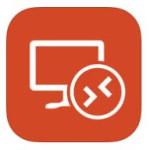
Microsoft ha rilasciato una nuova applicazione(21,99 €) che permette di connettersi in remoto per iOS, semplice e utile a tutti quelli che intendono collegarsi al proprio computer usando lo smartphone o un Tablet.
Per funzionare ha bisogno di un fattore fondamentale: bisogna essere connessi alla stessa rete wifi, e inoltre non è proprio semplice da configurare, per cui questo strumento dovrebbe tornare molto utile per tutti gli amministratori di computer negli uffici o aziende che richiedono la connessione ai server in RDP da iOS.
Restando però limitata alle aziende o a un utilizzo casalingo e non essendo molto semplice da configurare inizialmente, può non essere il meglio che c’è sul mercato.
Microsoft Remote Desktop | Android
Microsoft Remote Desktop | iOS
Parallels Access 2

Spendiamo un due parole anche per questa applicazione che ha raggiunto la versione 2.0, e di fatto ora può essere installata anche su altri dispositivi e non solo l’iPad come nelle versione antecedenti.
È un software di accesso remoto che consente di avviare e accedere a dati disponibili su terminali PC remoti.
Mentre la prima versione poteva esclusivamente essere utilizzata su iPad, ora le possibilità di utilizzo sono ben più ampie. Inoltre per offrire un “Plus” e differenziarsi dall’agguerrita concorrenza, gli sviluppatori hanno previsto alcune opzioni dedicate agli utenti professionali: sarà così possibile accedere a sistemi remoti avendo il totale controllo delle credenziali di accesso.
Questo programma, scaricabile da Google play o APP Store, è una versione trial a tempo, quindi avrete 20 giorni per testarla, se vi piace e la ritenete idonea alle vostre esigenze la potrete acquistare per 20 €, ma per accedere alle opzioni professionali è necessario un abbonamento annuale di altri 20 €.
Può capitare che le applicazioni visualizzate sul dispositivo mobile non siano ottimizzate per un utilizzo in modalità touch. In questo caso interviene una particolare tecnologia sviluppata da Parallel che ottimizza l’utilizzo in questa modalità.
Con Parallels Access 2.0 è stato anche introdotto il supporto “Wake-on-Lan” che evita di dover lasciare costantemente acceso il PC al quale si desidera accedere da remoto.
Con questa strabiliante applicazione si può usare il microfono di un dispositivo, come fosse il vostro Desktop e include una Springboard come app Launcher per la scelta delle applicazioni sul Desktop,,un finder come interfaccia per la navigazione remota di file e la navigazione “swipe” tra le applicazioni con comandi touch personalizzati.
Questa è in ordine cronologico una delle ultime applicazioni rilasciate per questo tipo di operazioni, ma ha raggiunto un grande successo per via delle ottime prestazioni e dalla stabilità raggiunta.
Tra le nuove novità introdotte con la versione 2.0 le più significative sono :
- Eseguire il login utilizzando il proprio account Facebook,
- Svegliare un computer remoto che dorme
- Modificare la risoluzione dello schermo
Parallels Access 2 | Android
Parallels Access 2 | iOS
Dopo avervi elencato le migliori applicazioni per controllare in Remoto il vostro PC su Android e iOS, penso che la soluzione più vantaggiosa sia una scelta tra queste tre: Teamviewer, Spashtop 2 e PoketCloud che supportano anche il Remote Desktop di Windows RDP





![Jailbreak team Taig aggiorna tool eseguire sblocco anche 8.4! Vediamo insieme guida come eseguirlo! [Aggiornato Vers. 2.2.0]](https://m2.paperblog.com/i/289/2898336/jailbreak-ios-84-il-team-taig-aggiorna-il-too-L-6f7Kho-175x130.png)
